WordPress PHP7から8へ更新する方法(非エンジニアの方でもChatGPTがいれば安全に更新することができます)
WordPressを古くから使っている皆さん、 PHPってわかりますか?
PHPというのは PHPはここ数年PHPは7系列が主流でした。
でも今最新版はPHP8系列です。
いろんなサーバーでも、PHP7系列のサポートが終了していて、それ以上使い続ける場合はセキュリティリスクが自己責任になると案内されています。
WordPressは、レンタルサーバーを契約すると自動インストールがついていたり、 無料の素敵なテーマがたくさんあるので、HTML初心者の方でも簡単にブログサイトや 会社サイトが作れるようになりました。
でもその後のメンテナンスけっこう大変です。 難しいというよりは、面倒くさいな、大変だなと思って放置しちゃってる方、いませんか?
でも、今の時代、セキュリティの対策はどんどん進んできて、古いプログラムを使い続けるのは 昭和時代の鍵のついた簡単な窓のある家に住んでいるみたいに危険なんです。
時代に合わせて、壁や、鍵なども進化させていかないといけないので、やっぱり放置してはだめですね。 WordPressは放置してしまうとどんどん、最新バージョンと開きが出てしまい あわててアップデートしようとしたら、真っ白画面に・・みたいなことになりかねないので セキュリティ対策のために、こまめにアップデートすることが大事です。
HTMLやコードを理解するのが難しいという場合でも 今回みたいに、ChatGPTに手伝ってもらうと、なんとかできますので 今まで気が重くて更新作業を放置していた方、ぜひ挑戦してみてください。
➊ データベースの整理と確認
サーバーに複数のデータベースが残っていないかを確認します。
古いデータベースが残っていると、アップデート作業で混乱のもとになることがあります。
(手順1)FTPソフトでサーバーに接続して、「wp-config.php」を開き、現在使われているデータベース名・ユーザー名・ホスト名・パスワードをメモします。
(手順2)その情報をもとに、PHPMyAdminにログインして、どのデータベースが実際に動いているかを確認します。
(たとえば、最新の記事の更新日を見て判断できますね。)
➋ データベースのバックアップ
次に、削除する前に必ずバックアップを取りましょう。
(手順1)Xサーバーには自動バックアップ機能もありますが、
念のため、自分の手でもデータベースを「エクスポート」してローカルに保存しておきます。
(手順2)動いていない古いデータベースを削除し、必要なものだけ残します。
これでアップデート作業の土台がすっきり整いました。
動画の中で紹介した、SQLの検索コード
SELECT ID, post_date, post_title, post_status FROM wp_posts WHERE post_status = 'publish' AND post_type = 'post' ORDER BY post_date DESC LIMIT 10;
こちらを貼り付けて検索します
➌ サーバー上のデータのバックアップ
データベースの次は、サーバー上のファイルデータを保存します。
(手順1)FTPソフト(Filezillaなど)で接続し、
wp-content/ フォルダの中にある
「plugins」「themes」「uploads」をローカルへダウンロードします。
特に「uploads」には画像やPDFなどのアップロードデータが入っているので重要です。
途中で止まってもFilezillaなら再開できるので、 ダウンロードが完了するまでバックグラウンドで動かしておきましょう。
❹ WordPress本体とプラグインの更新
バックアップが取れたら、WordPress管理画面に戻ります。
(手順1)「更新」メニューを開いて、古いテーマやプラグインをすべて最新にしておきます。不要なテーマは削除してOKです。
(手順2)WordPress本体も、最新版(今回の例では6.8.3)に更新します。
更新後はサイトを表示して、固定ページや投稿ページが正しく開くか確認しましょう。
ここまでがPHPを切り替える前の準備です。
❺ ChatGPTを使ってエラー対応しながらPHPを更新
いよいよ本番です。
(手順1)まずは、wp-config.php のデバッグ設定をオンにして、もしエラーが出た時に原因が見えるようにしておきます。
(手順2)そして、Xサーバーの「PHPバージョン切り替え」で、PHPを7.4 → 8.3.21 に変更します。
(手順3)切り替えた直後、サイトを表示すると「Warning(警告)」が出ることがあります。
この時は慌てずに、エラー文の内容をコピーしてChatGPTに質問します。
たとえば「ヘッダー.phpの77行目が問題」と言われたら、ChatGPTにその行のコードを送って修正案をもらい、 提示された新しいコードに置き換えます。
同様に、functions.phpの132行目など、複数の箇所でエラーが出ても、ChatGPTが具体的な修正方法を教えてくれます。
修正後にページをリロードして、エラーが消えたらOKです。
投稿の追加や削除など、基本操作も問題なく動作するか確認しておきます。
❻ 最後の仕上げと確認
(手順1)最後に、デバッグモードをオフに戻します。
wp-config.php のデバッグ設定を「表示しない」に変更して、再度「サイトヘルス」でチェックします。
「すべて良好」と表示されていれば成功です。
PHPバージョンが8.3.21、WordPress 6.8.3、MySQL 5.7と表示され、最新環境で安定して動作していれば完了です。
関連記事
-
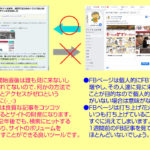
-
Q:FBページを作りました。書いたブログを自動的にリンクさせたいのですが・・・
A:結論からいうと、facebookの自動投稿はおすすめできません クライアント様から質問をいただい… ≫続きを読む
-
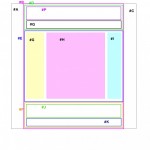
-
cssのpositionはあまり使いません
モモンガの森で、世界一わかりやすいポジションの使い方という記事を書いたところかなりたくさんの方から「… ≫続きを読む
-
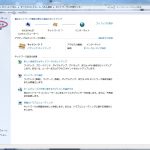
-
最近ネットが遅くて、つながったり繋がらなかったり不安定
最近ネットが遅くて、つながったり繋がらなかったり不安定・・・・ 数週間前、突然、ネットが遅くなったり… ≫続きを読む
-

-
ネットショップのクレーム対応
先日ネットショップのクレーム対応について、とある座談会で教えていただいたので自分へのメモとして書いて… ≫続きを読む
-

-
件名:Document2 というメールは開かないで削除 メールの受信がストップする場合もあるようです
「件名:Document2」というメールが送られてきた場合、メールを開かずに削除してください。このメ… ≫続きを読む
-
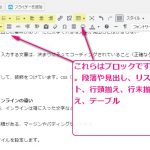
-
WordPressのページ更新をするときに便利なツールあれこれ
まず、GoogleChromeはPCに入れておいてください HTMLを編集するのにとて… ≫続きを読む
-
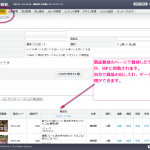
-
(WEB制作入門5)ショッピングカートって何?
WEB制作入門1から4までで、独自ドメインの大事さ、WordPressがどれだけすぐれているかを書い… ≫続きを読む
-

-
根羽村取材記 長野県の最南端、愛知県から信州への入り口です。
長野県根羽村をご存知でしょうか。長野県の南の町、飯田市の方に根羽村知ってる?ってきくと、知らないとい… ≫続きを読む
-

-
【ホームページの作り方】建築・建設・施工・造園業等のホームページ作成
個人的な印象ですが、建築、建設会社さんで、ホームページを上手に活用しているところは、他の分野に比べて… ≫続きを読む



